
时间:2021-06-11 06:54:03 来源:www.win10xitong.com 作者:win10
可能由于病毒或者木马程序,有一位用户今天来告诉小编说win10wifi功能没了的情况和,要是您平时不是很喜欢折腾系统的话,面对win10wifi功能没了这样的问题肯定就不知道该怎么解决了。如果我们希望自己能够掌握更多的相关能力,这次可以跟着小编的指导自己来解决win10wifi功能没了的问题,在查阅了很多资料后,小编整理了方法步骤:1.点击桌面右下角的windows defender图标,此时上面会有个黄色感叹号。2.打开windows defender安全中心,随后进入“设备性能和运行状况”,再点击“设备驱动程序”中的“打开疑难解答程序”就这个问题很轻松的搞定了。下面根据截图,我们一步一步的来学习win10wifi功能没了的详细处理步骤。
具体步骤如下:
1.点击桌面右下角的windows defender图标,会出现一个黄色的感叹号。
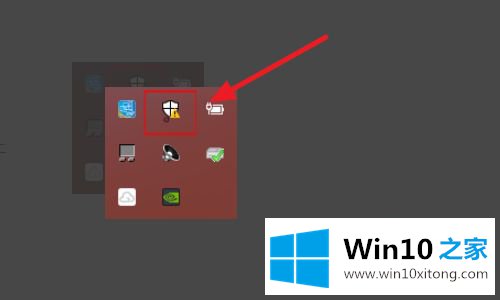
2.打开windows defender安全中心,然后输入“设备性能和操作状态”,然后在“设备驱动程序”中单击“打开疑难解答”。
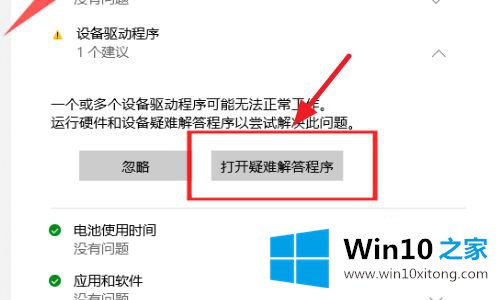
3.系统无线网卡驱动程序的问题可以通过故障排除自动修复。
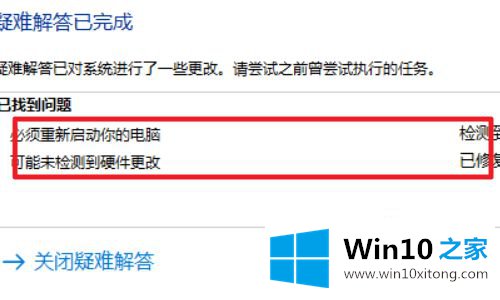
4.最后可以看到黄色图标变成绿色,wifi功能恢复。
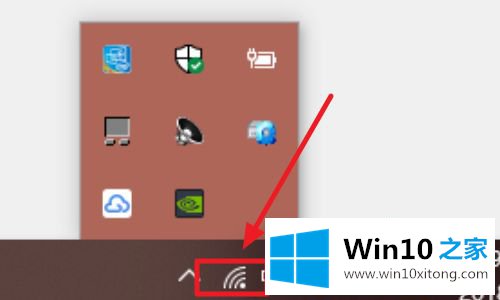
以上解释是win10wifi功能丢失的详细解决方案。如果遇到同样的情况,不妨学习一下上面的方法来解决。
以上的全部内容就是说的关于win10wifi功能没了的详细处理步骤,关注本站,获取更多有用的内容。